ثم اكتب تعليقك
ReiBoot - برنامج إصلاح نظام iOS المجاني رقم 1
أصلح أكثر من 150 مشكلة في iOS دون فقدان البيانات والترقية iOS 26/الرجوع إلى إصدار أقدم بأمان
ReiBoot: أداة إصلاح iOS رقم 1
إصلاح أكثر من 150 مشكلة في نظام iOS دون فقدان البيانات
إذا قمت بتثبيت أحدث إصدار من iOS 18 على هاتف iPhone الخاص بك، فقد تواجه مشاكل في عدم عمل بعض الاختصارات اليدوية كما هو متوقع. لا تقلق، فهذه مشكلة شائعة مع البرمجيات التجريبية، وهناك بعض الخطوات البسيطة التي يمكنك اتخاذها لحل المشكلة.
في هذا الدليل، سنقدم لك بعض أساليب استكشاف الأخطاء لإعادة تشغيل اختصارات iOS الخاصة بك. سواء كنت مستخدمًا متقدمًا أو تبدأ فقط في استكشاف إمكانيات الاختصارات، سيساعدك هذا الدليل في العودة إلى المسار الصحيح بأقل عناء ممكن.
إليك بعض الأخطاء الشائعة في اختصارات iOS 18 التي تم الإبلاغ عنها من قبل المستخدمين وتشمل ما يلي:
"خطأ في تعيين الخلفية": لقد أبلغ العديد من المستخدمين عن مشاكل في عملية "تعيين الخلفية" في الاختصارات بنظام iOS 18. قد تفشل الإجراءات في تعيين الخلفية المرغوبة أو قد لا تعمل تمامًا.
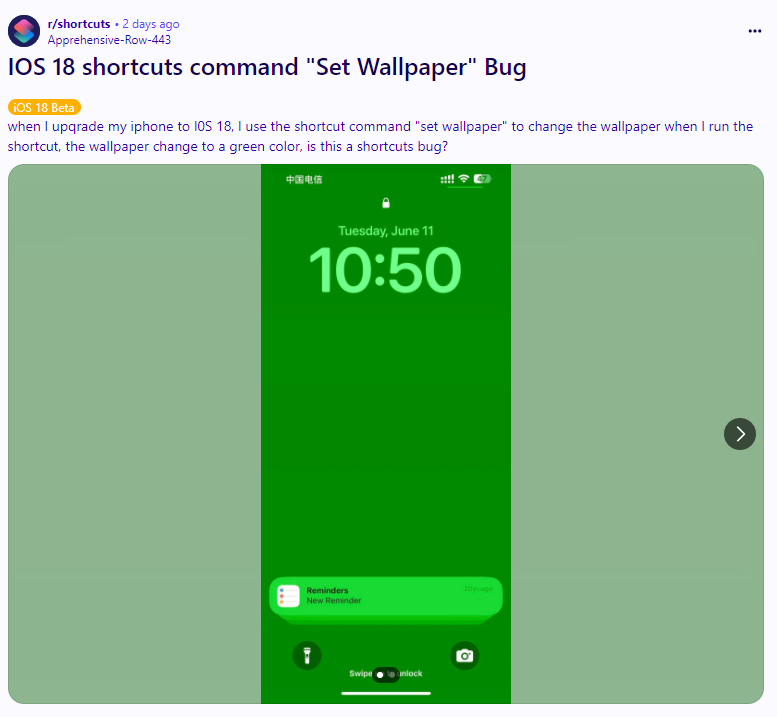
عدم القدرة على فتح التطبيقات: مشكلة شائعة أخرى هي أن الاختصارات المصممة لفتح تطبيقات معينة لا تعمل بشكل صحيح. قد يتم تشغيل الاختصار دون أي أخطاء، ولكن التطبيق المقصود لا يتم فتحه.
السبب الرئيسي في عدم استقرار عمل اختصارات iOS 18 هو أنها نسخة برمجية مبكرة وغير مكتملة لا تزال في مرحلة التطوير. الإصدارات التجريبية غير مستقرة بشكل طبيعي وتعاني من الأخطاء والعيوب حتى يتمكن Apple من التعرف على هذه المشاكل وإصلاحها من خلال اختبارات وتحديثات إضافية.
السبب الأساسي الذي قد يؤدي إلى عدم عمل اختصارات على iOS 18 بشكل صحيح هو ببساطة أن البرمجيات لم تنتهي بعد أو تم تحسينها للأداء الثابت. إذا واجهت مشكلة في أن اختصارات iOS 18 لا تعمل تلقائيًا، يجب عليك الانتظار للإصدار النهائي والمستقر.
الآن بعد أن تمت مراجعة بعض من الأخطاء الشائعة في اختصارات iOS 18 والسبب الأساسي وراء حدوثها، دعونا ننتقل إلى الحلول.
بعد دراسة ردود الفعل من المستخدمين الذين يختبرون iOS 18، جمعنا قائمة من الطرق الفعّالة لمساعدتك في حل مشاكل الاختصارات وجعلها تعمل بسلاسة مرة أخرى. سواء كانت مشكلة محددة أو سلوك عام، يجب أن تساعدك النصائح التالية على استكشاف الأخطاء وإصلاح اختصارات iOS 18 التي لا تعمل بشكل صحيح.
أحد الحلول البسيطة هو انتظار إصدار Apple للنسخة التجريبية العامة من iOS 18، والمتوقع حول يوليو 2024 (استنادًا إلى دورة الإصدارات النموذجية النموذجية لشركة Apple). النسخ التجريبية العامة أكثر استقرارًا وقد تم اختبارها بشكل إضافي مقارنة بالإصدارات التجريبية الأولية للمطورين. إذا كانت اختصارات iPad لا تعمل، فانتظر الإصدار العام.
إذا كانت بعض الاختصارات تتصرف بشكل غير صحيح أو لا تعمل بشكل صحيح، فقد يكون إعادة إنشائها من البداية حلاً للمشكلة. إليك كيفية القيام بذلك:
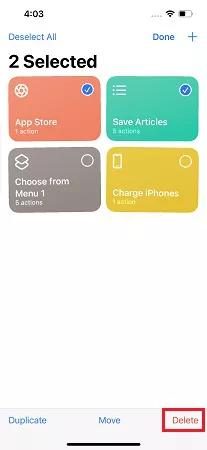
التلقائيات هي نوع من الاختصارات التي تعمل تلقائيًا استنادًا إلى الشروط المحددة. إذا لم تكن التلقائية تعمل على iPhone، جرب إعادة تمكينها:
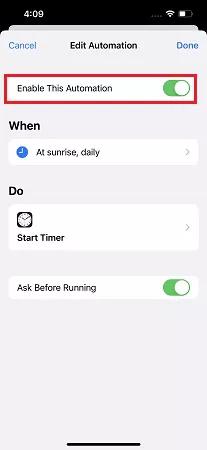
في بعض الأحيان، يمكن لإعادة التشغيل البسيطة أن تحل مشكلات البرمجيات والتعارضات. إليك كيفية إعادة تشغيل iPhone الخاص بك وإصلاح اختصارات iOS 18 التي لا تعمل:

إذا لم تكن الطرق السابقة قد حلت مشاكل اختصاراتك على iOS 18، قد ترغب في النظر في استخدام أداة إصلاح نظام iOS القوية مثل Tenorshare ReiBoot. تم تصميم هذا البرنامج المتعدد الاستخدامات لتشخيص وإصلاح مجموعة واسعة من مشاكل iOS/iPadOS، بما في ذلك الأخطاء النظامية والأعطال التطبيقية.
إليك الخطوات لاستخدام Tenorshare ReiBoot لإصلاح مشكلة عدم عمل اختصارات iOS 18:
قم بتنزيل وتثبيت برنامج Tenorshare ReiBoot على جهاز الكمبيوتر الخاص بك. قم بتوصيل iPhone بالكمبيوتر باستخدام كابل USB، ثم انقر على "ابدأ الإصلاح" في ReiBoot لبدء عملية الإصلاح.

في الشاشة التالية، اختر خيار "إصلاح قياسي". سيحاول هذا الوضع إصلاح مشكلاتك دون فقدان البيانات.

سيطلب منك ReiBoot تحميل حزمة البرامج الثابتة iOS الأحدث. بعد اكتمال عملية الإصلاح، سيتم تحديث iPhone الخاص بك إلى آخر إصدار iOS متاح.

بمجرد تحميل البرنامج الثابت، قم ببدء عملية الإصلاح القياسية. في غضون دقائق، سيقوم ReiBoot تلقائيًا بإعادة تشغيل iPhone الخاص بك، ويجب حل أي مشاكل تتعلق بالاختصارات أو أي أعطال أخرى ناتجة عن iOS 18.

بعد إعادة التشغيل، تحقق من شاشة القفل الخاصة بك. يجب أن تعمل الإشعارات الآن بشكل صحيح على جهاز iOS 18 الخاص بك، بفضل الإصلاح الذي قام به Tenorshare ReiBoot.
نظام التشغيل iOS 18 هو معاينة مثيرة للميزات والتحسينات القادمة، ولكن كما هو الحال مع أي برنامج قبل الإصدار الرسمي، فإنه ليس بدون حصته من الأخطاء والمشاكل. إذا كنت تعاني من فشل الأتمتة في اختصارات iOS 18 أو مشاكل نظام أخرى، فلا تفقد الأمل. الحلول المذكورة في هذا الدليل يجب أن تساعدك في استعادة تجربتك مع iOS 18.
من إعادة إنشاء الاختصارات المشكلة إلى إعادة تمكين الأتمتة وإجراء إعادة تشغيل بسيطة، يمكن أن تحل هذه الطرق العثرات البسيطة في كثير من الأحيان. ومع ذلك، إذا كنت ما زلت تواجه مشكلات مستمرة، فإن Tenorshare ReiBoot هي أداة قوية يمكن أن تكون الحل النهائي لك.
ثم اكتب تعليقك
بقلم خالد محمد
2025-12-31 / iOS 18